如何在 Windows 11 上设置展台模式
来源:云东方
时间:2023-04-29 18:32:31 232浏览 收藏
IT行业相对于一般传统行业,发展更新速度更快,一旦停止了学习,很快就会被行业所淘汰。所以我们需要踏踏实实的不断学习,精进自己的技术,尤其是初学者。今天golang学习网给大家整理了《如何在 Windows 11 上设置展台模式》,聊聊,我们一起来看看吧!
如何在 Windows 11 上启用展台模式
在 Windows 11 上设置展台模式是一个简单的过程。您可以使用任何版本的 Windows 11 来设置展台模式,但您可能更喜欢将它与具有触摸屏的显示器一起使用(只要您没有禁用它) .
要在 Windows 11 上启用展台模式:
- 打开开始菜单并单击设置。

- 导航到帐户 > 家庭和其他用户。
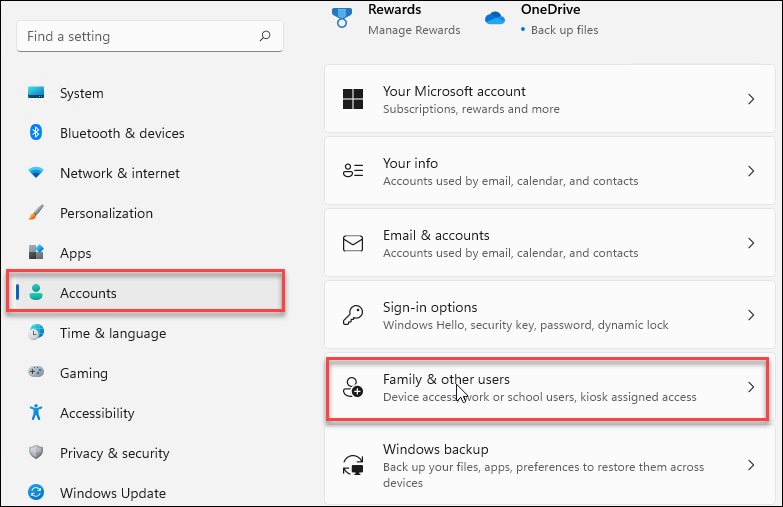
- 在设置信息亭部分下,单击开始 使用按钮。
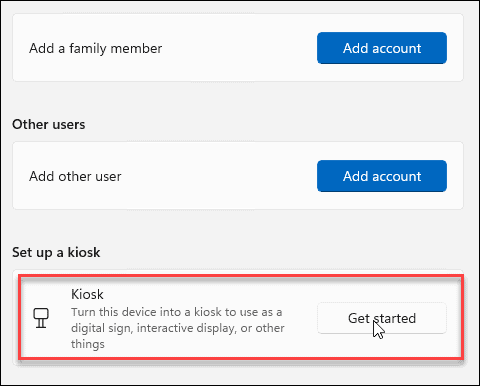
- 输入信息亭的名称,然后单击下一步。
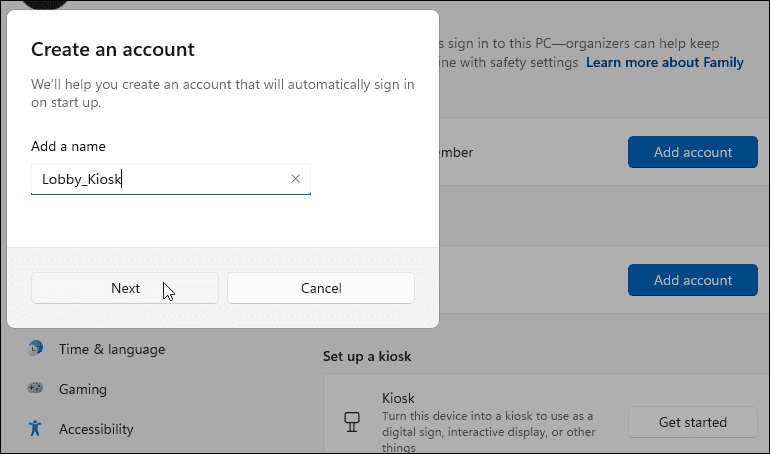
- 选择要与信息亭一起使用的应用程序,然后单击下一步。例如,您可以选择Microsoft 新闻,以便用户在大厅等候时可以浏览和阅读某些内容。您可以选择任何您想要的可用应用程序——请注意,有些应用程序的选项与其他应用程序不同。
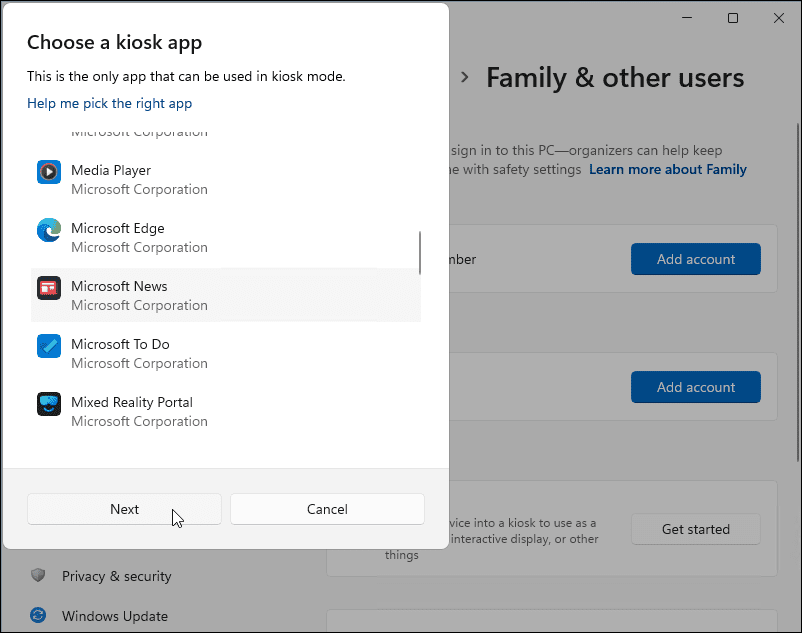
- 信息亭向导将通知您已准备就绪。要将设备用作信息亭模式,您需要使用您的Microsoft 帐户登录并使用Ctrl + Alt + Del退出信息亭模式。
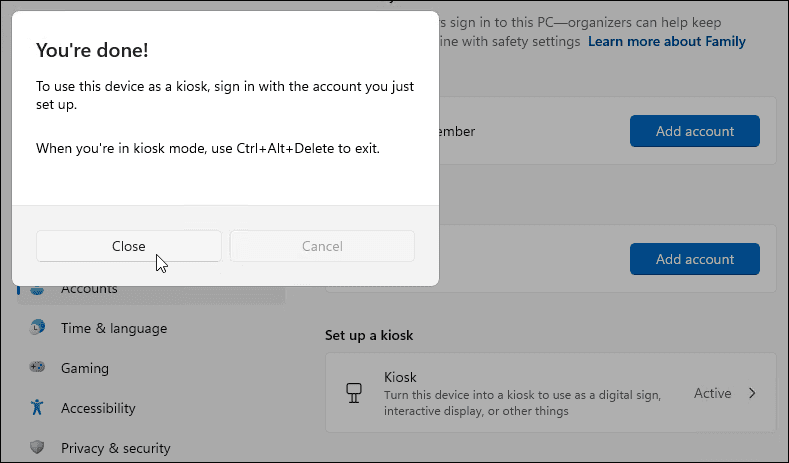
- 要在自助服务终端模式下管理设置,请打开设置 > 帐户 > 家庭和其他用户 > 自助服务终端,然后单击自助 服务终端选项。
- 打开信息亭信息类别以展开菜单并管理各种设置。您可以使用 Microsoft 新闻对其进行设置,完全删除信息亭,或将其设置为在崩溃或出现错误时自动重新启动。
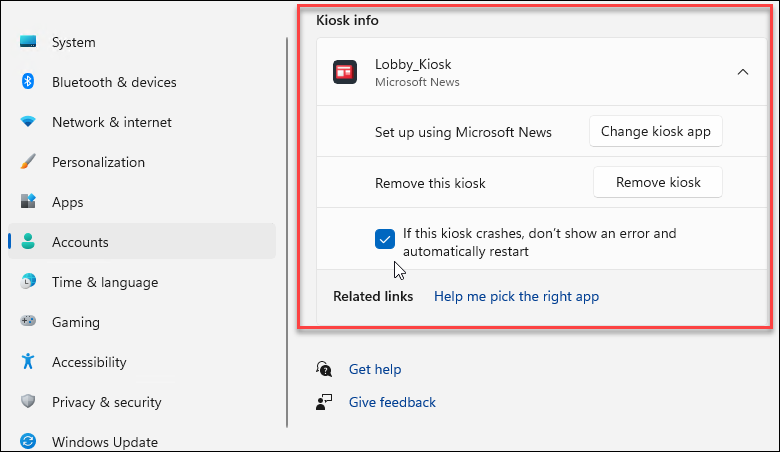
- 完成后,重新启动 Windows 11以完成该过程。
如何运行 Windows 11 信息亭
在 Windows 上创建信息亭时,您将在系统上创建另一个用户帐户。
使用以下步骤运行您的信息亭:
- 创建信息亭后重新启动 PC 后,您会发现它列在登录屏幕左下角的用户部分中。

- 单击左下角的信息亭用户并登录。
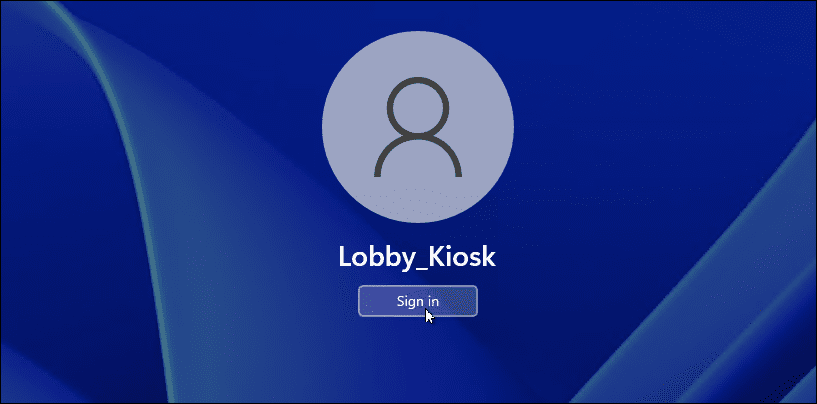
- 您和其他用户现在可以访问信息亭并开始使用它。不用说,您设置的设备应该有一个触摸屏。如果您有连接的鼠标和键盘,则必须这样做,但对用户来说体验会更愉快。
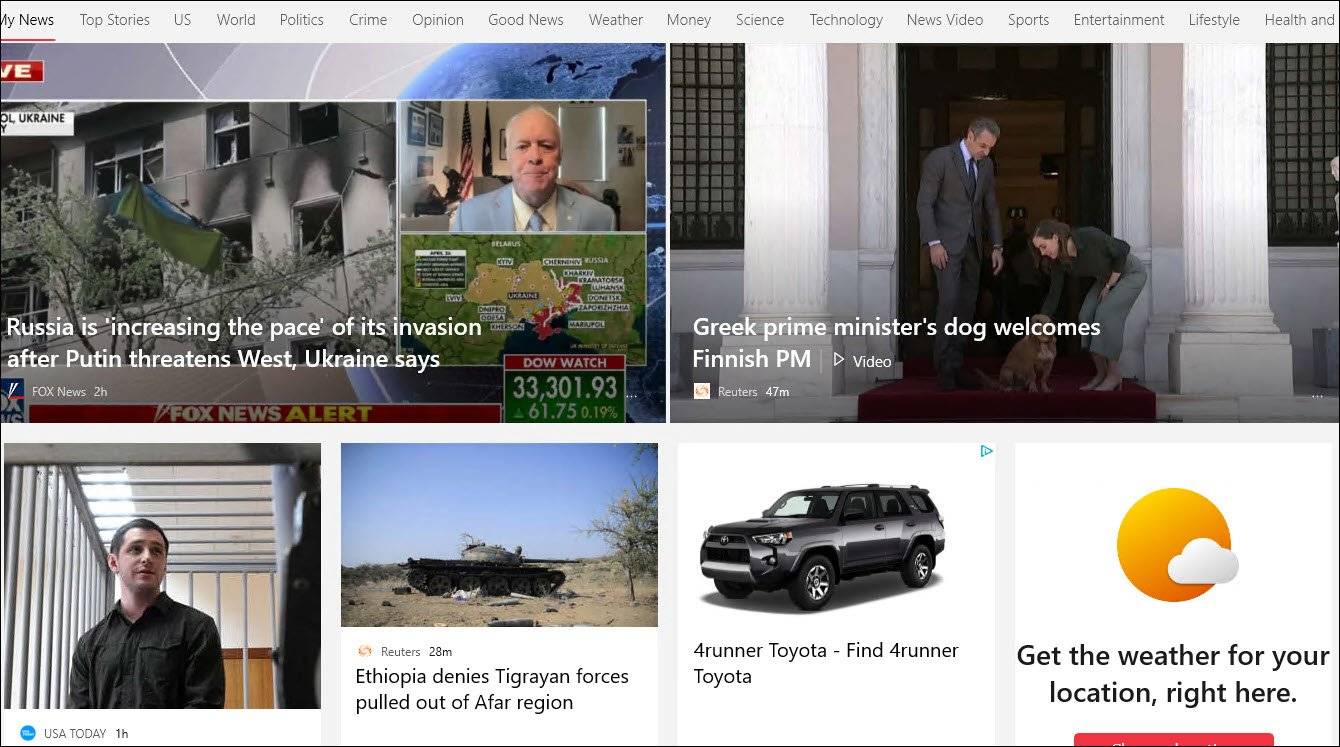
如何更改自助服务终端应用程序
如果您要将信息亭移动到建筑物的其他区域或希望用户可以访问不同的内容,您可以更改信息亭应用程序。
确保您已登录您的用户帐户来执行此操作 - 您无法使用仅限信息亭的帐户执行这些步骤。
要更改自助服务终端应用程序,请执行以下步骤:
- 打开开始 > 设置 > 帐户 > 家庭和其他用户。
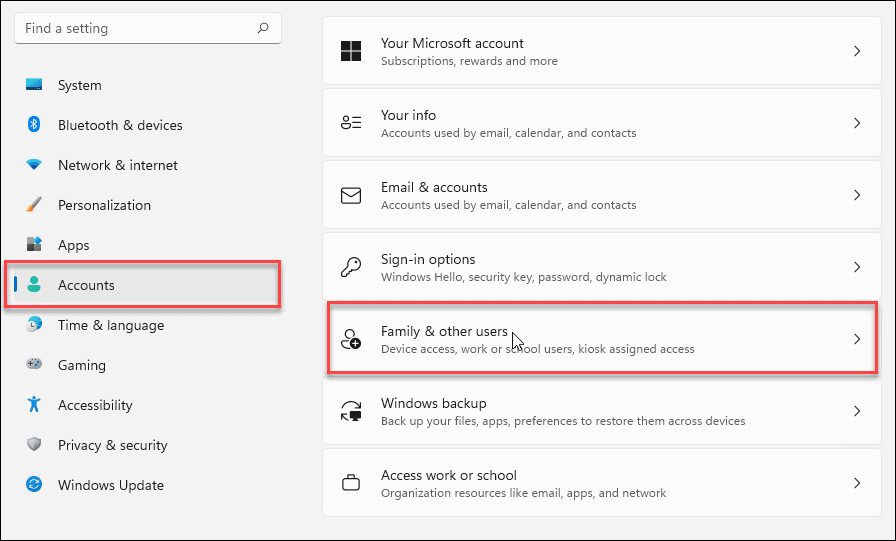
- 接下来,单击设置信息亭 部分下的信息亭(活动) 。
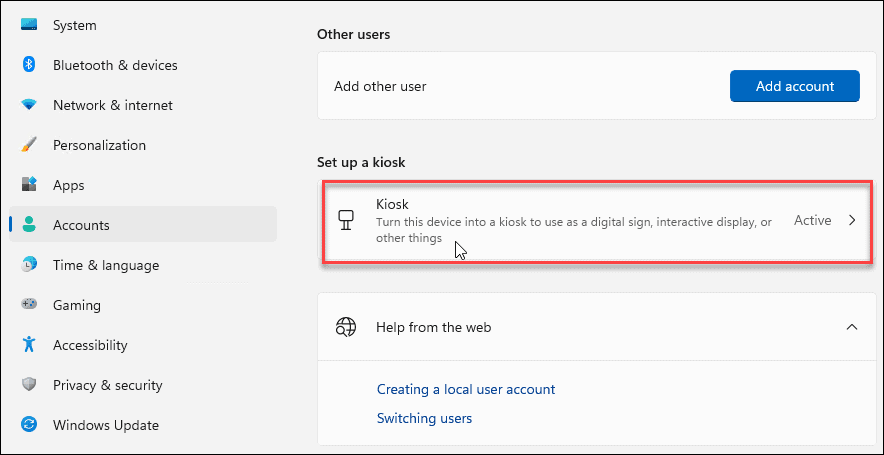
- 展开Kiosk info 部分,然后单击Change kiosk app 按钮。
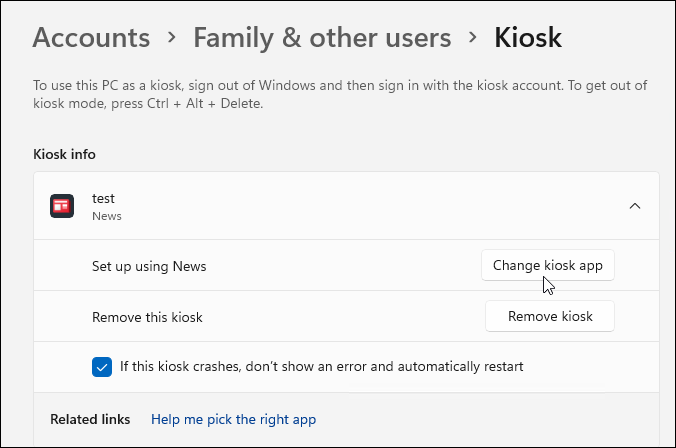
- 选择售货亭应用程序屏幕打开时,选择要用作售货亭的应用程序,然后单击下一步。
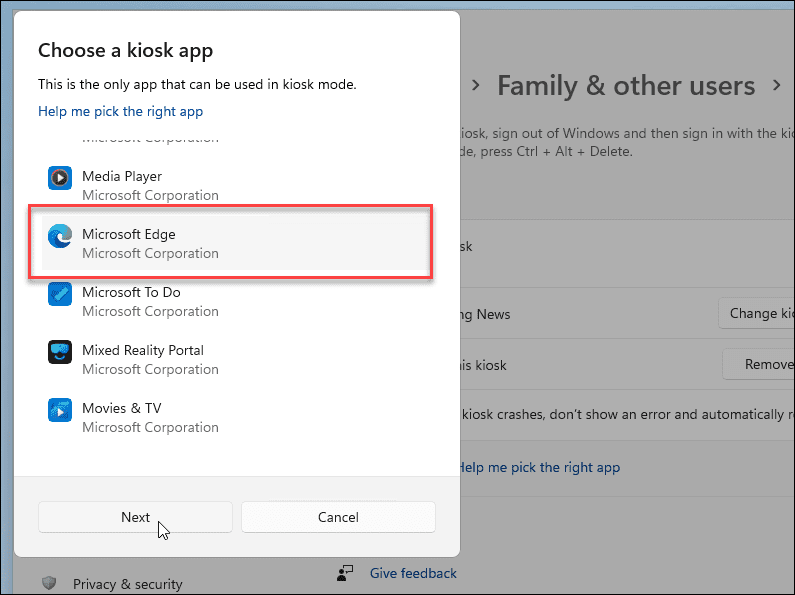
- 如果您选择 Microsoft Edge,您将有一个进一步的步骤可供选择——选择作为公共浏览器,然后单击下一步。
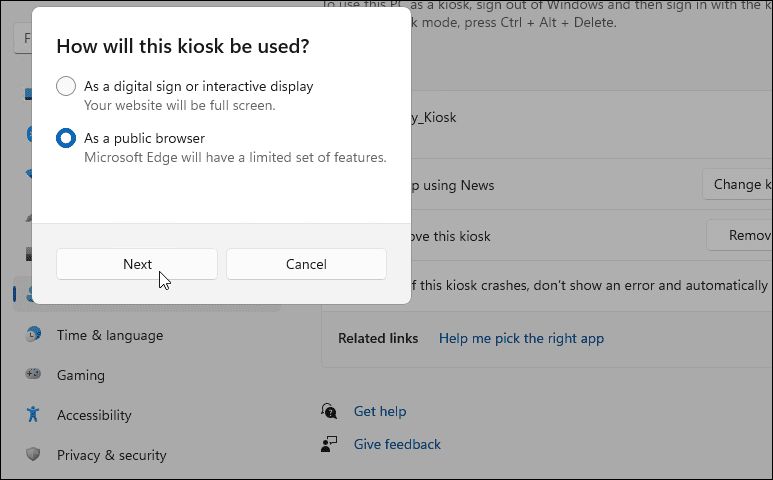
- 当 Edge 以 kiosk 模式打开时,确认您要打开的网站,然后单击Next。此外,设置 Edge 重新启动之前没有活动的时间量。
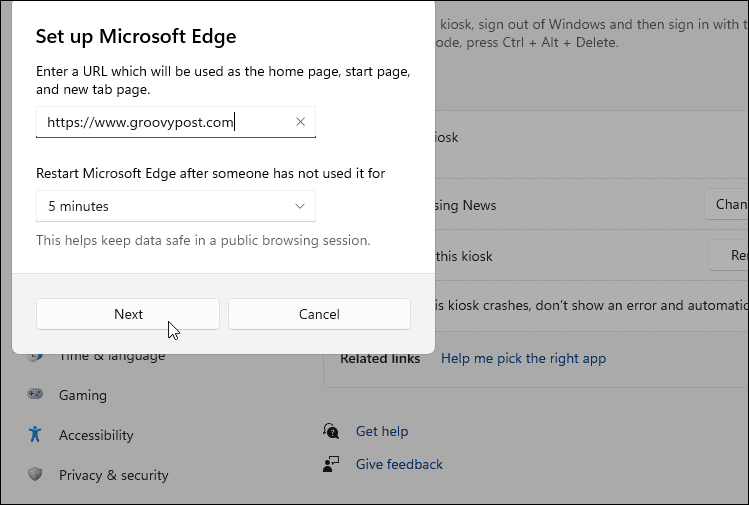
就是这样。按照上述步骤,为您的自助服务终端更改应用程序。如果您需要重新启动 PC 或使用其他帐户登录,请使用Ctrl + Alt + Del调出退出选项。
如何在 Windows 11 上禁用 Kiosk 模式
想要停止运行您的信息亭?您可以随时在 Windows 11 上禁用展台模式。如果您打算将 PC 用于其他用途,您可能需要这样做。
要在 Windows 11 上禁用展台模式:
- 在自助服务终端 PC 上使用您的管理员帐户登录。
- 转到开始 > 设置 > 帐户,然后单击家庭和其他用户 选项。
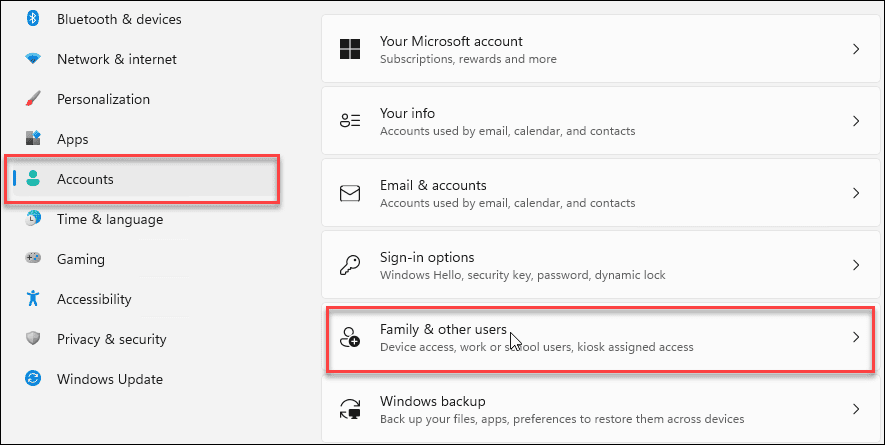
- 在设置信息亭部分下,单击信息亭(活动)。
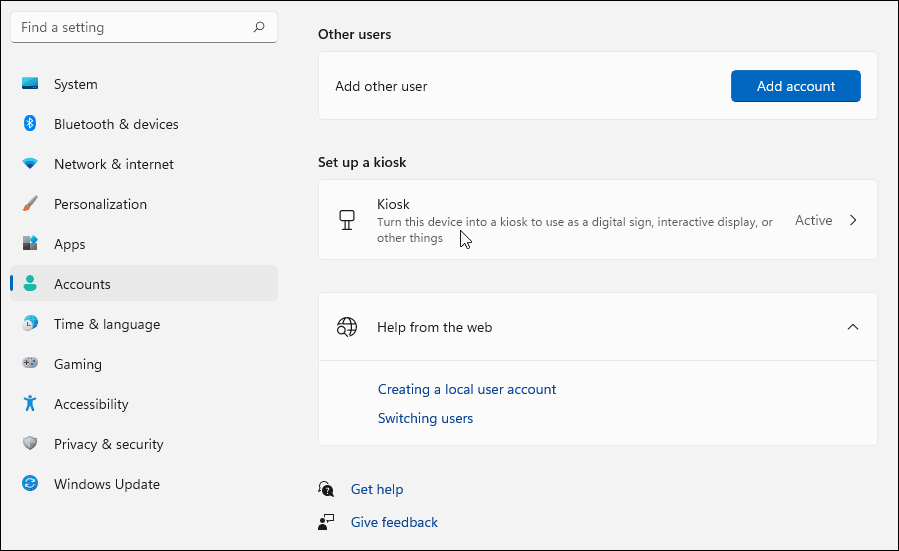
- 展开 Kiosk 信息部分,然后单击Remove kiosk 按钮。
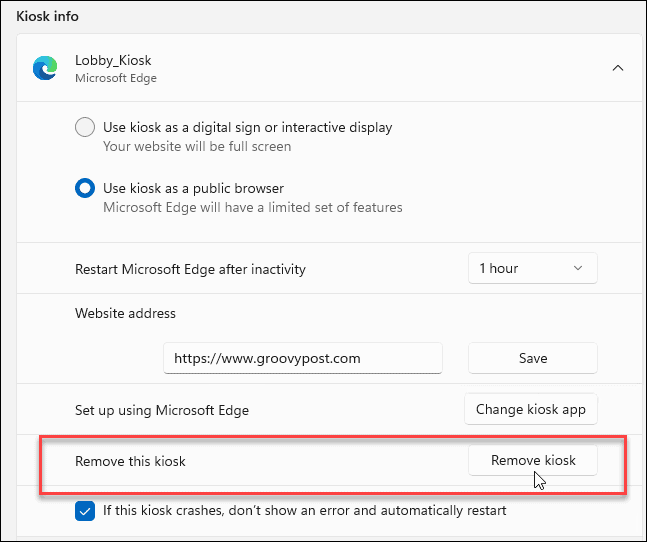
- 出现验证消息时单击“删除”按钮。
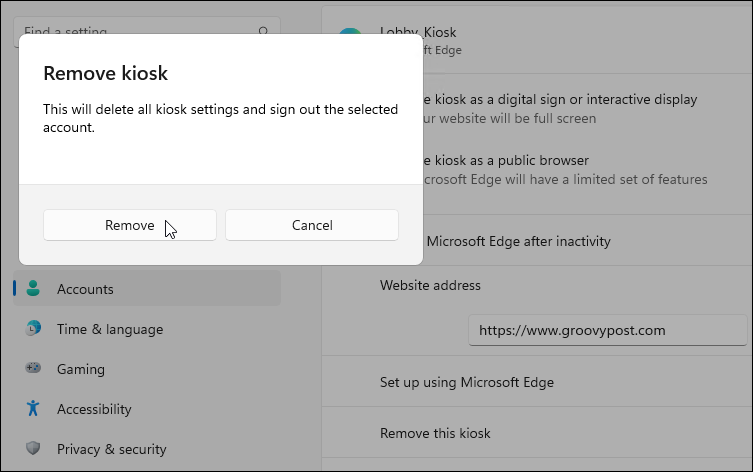
您可以按照以下说明移除信息亭。如果您想稍后再创建一个,您可以按照上述设置信息亭的步骤进行操作。
使用 Windows 11
通过执行上述步骤,您将能够随时在 Windows 11 上启用展台模式。然后,您可以使用自助服务终端 PC 来展示您的网站、启用对应用程序或服务的访问,或将其用作全屏模式下的广告展示。
如果您正在寻找使用 PC 的不同方式,请查看创建来宾帐户或仅限制对 Microsoft Store 应用的应用访问。您可能也有兴趣在Windows 11 上使用动态锁定来保护您的电脑,而您不在电脑旁。
文中关于的知识介绍,希望对你的学习有所帮助!若是受益匪浅,那就动动鼠标收藏这篇《如何在 Windows 11 上设置展台模式》文章吧,也可关注golang学习网公众号了解相关技术文章。
-
501 收藏
-
501 收藏
-
501 收藏
-
501 收藏
-
501 收藏
-
378 收藏
-
264 收藏
-
481 收藏
-
362 收藏
-
161 收藏
-
196 收藏
-
359 收藏
-
106 收藏
-
238 收藏
-
155 收藏
-
273 收藏
-
261 收藏
-

- 前端进阶之JavaScript设计模式
- 设计模式是开发人员在软件开发过程中面临一般问题时的解决方案,代表了最佳的实践。本课程的主打内容包括JS常见设计模式以及具体应用场景,打造一站式知识长龙服务,适合有JS基础的同学学习。
- 立即学习 543次学习
-

- GO语言核心编程课程
- 本课程采用真实案例,全面具体可落地,从理论到实践,一步一步将GO核心编程技术、编程思想、底层实现融会贯通,使学习者贴近时代脉搏,做IT互联网时代的弄潮儿。
- 立即学习 516次学习
-

- 简单聊聊mysql8与网络通信
- 如有问题加微信:Le-studyg;在课程中,我们将首先介绍MySQL8的新特性,包括性能优化、安全增强、新数据类型等,帮助学生快速熟悉MySQL8的最新功能。接着,我们将深入解析MySQL的网络通信机制,包括协议、连接管理、数据传输等,让
- 立即学习 500次学习
-

- JavaScript正则表达式基础与实战
- 在任何一门编程语言中,正则表达式,都是一项重要的知识,它提供了高效的字符串匹配与捕获机制,可以极大的简化程序设计。
- 立即学习 487次学习
-

- 从零制作响应式网站—Grid布局
- 本系列教程将展示从零制作一个假想的网络科技公司官网,分为导航,轮播,关于我们,成功案例,服务流程,团队介绍,数据部分,公司动态,底部信息等内容区块。网站整体采用CSSGrid布局,支持响应式,有流畅过渡和展现动画。
- 立即学习 485次学习
